标签:
有的时候需要显系统中的隐藏文件,在 Mac 中不像windows系统那么方便(勾选选项就能够操作),需要在 Terminal 中执行:
localhost:~ mx$ defaults write com.apple.finder AppleShowAllFiles -bool true //显示 localhost:~ mx$ killall Finder
localhost:~ mx$ defaults write com.apple.finder AppleShowAllFiles -bool false //隐藏 localhost:~ mx$ killall Finder
这样才能打开隐藏的文件,这样打开实现是太麻烦了,并且每次都要输入那么长一堆,实在是太麻烦了,所以就得用mac系统下的Automator创建一个方便的形式
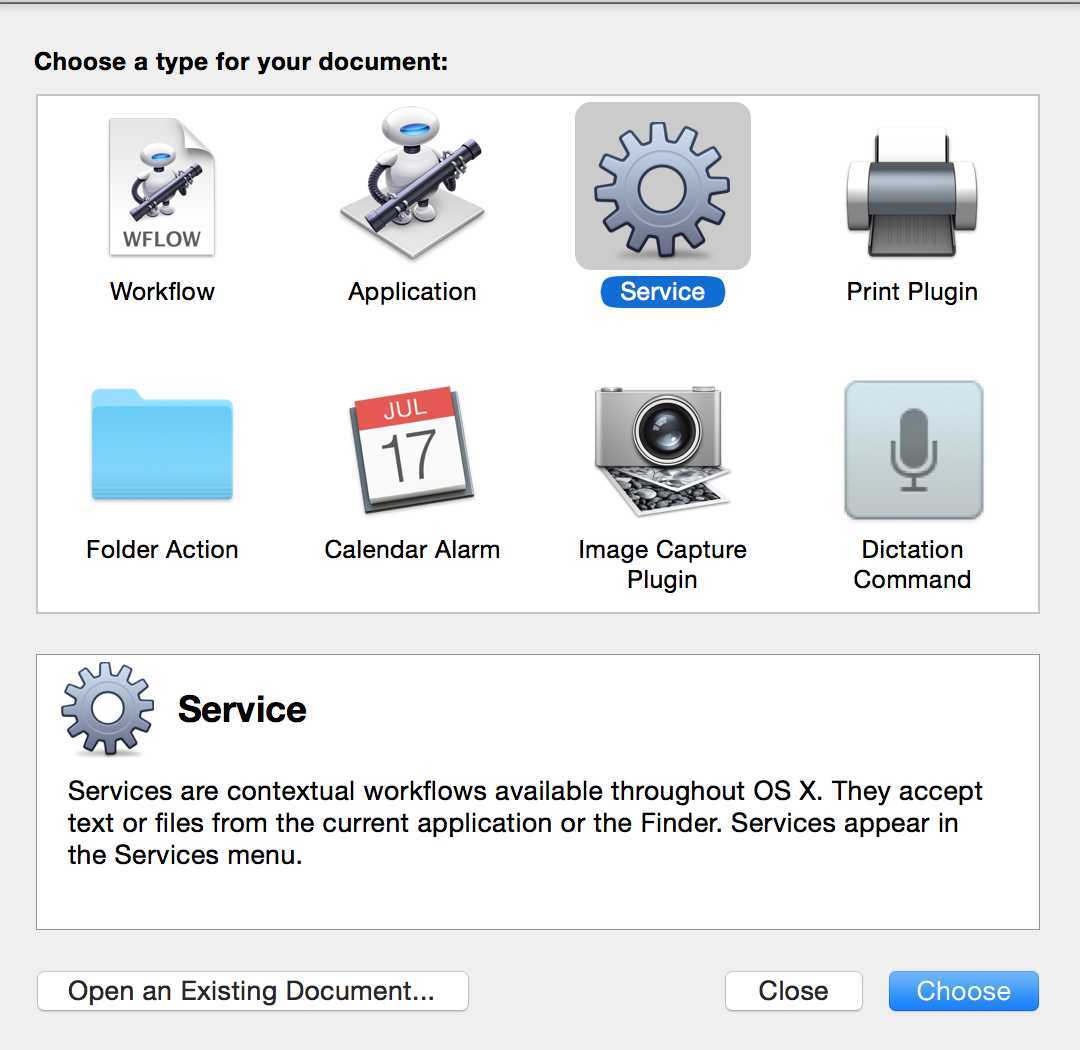
2.修改执行的位置和接收参数类型
在右边编辑框上方选择: Service receives "no input" in "Finder.app"
添加提示信息,防止误操作
选择 Utilities -> Ask for Confirmation 拖到右边后,显示的界面如下
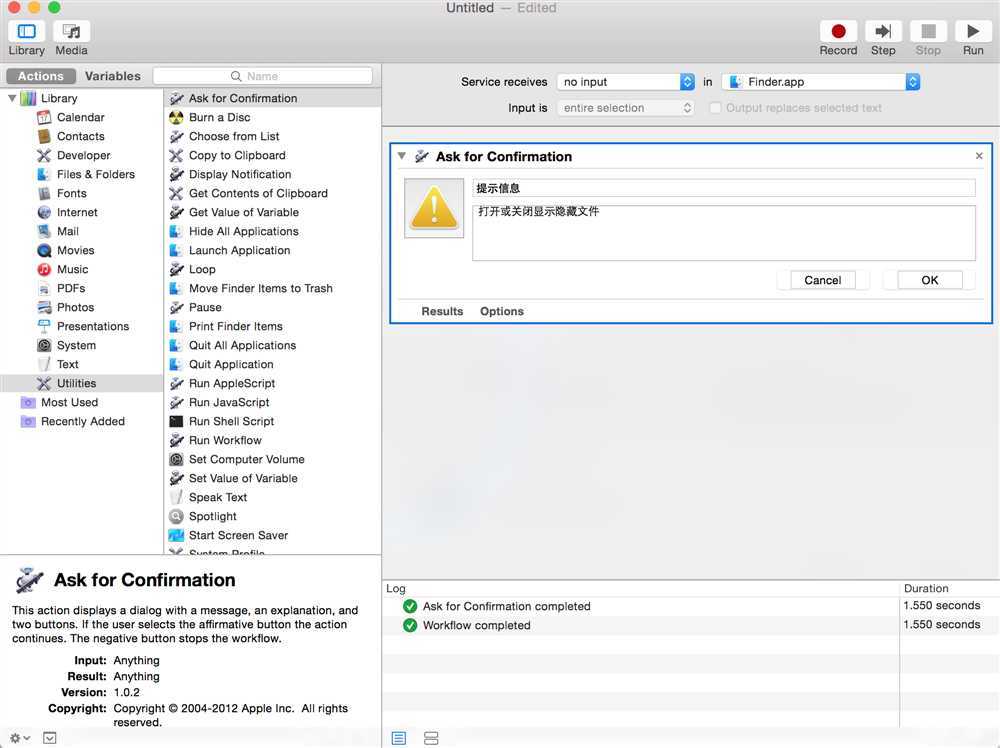
拖动 Utilities -> Run Shell Script 放在提示信息的下面并输入:
if [ `defaults read com.apple.finder AppleShowAllFiles` != "TRUE" ]; then defaults write com.apple.finder AppleShowAllFiles TRUE else defaults write com.apple.finder AppleShowAllFiles FALSE fi killall Finder
如下图
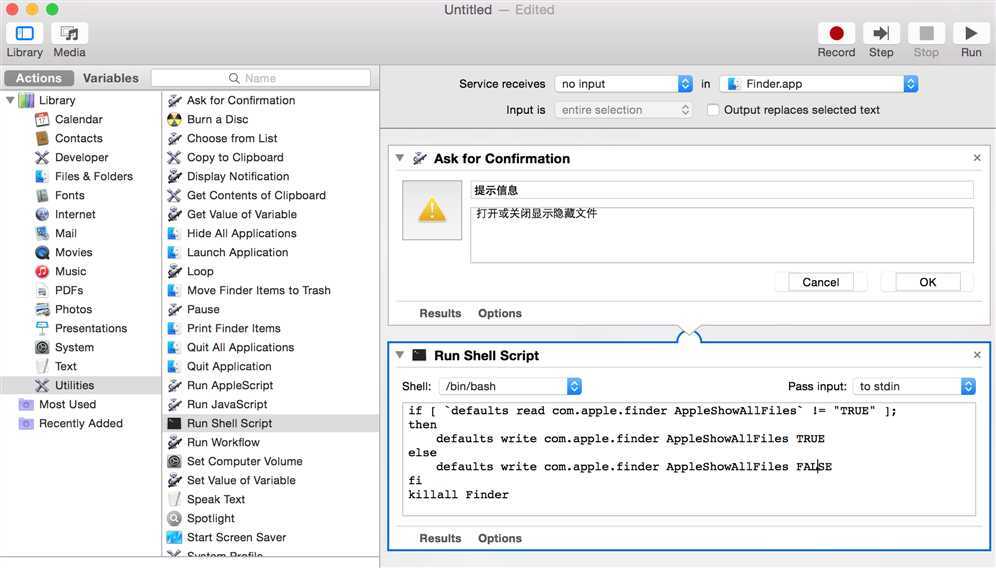
注意:if []中的 “` ”,不是单引号,是键盘 ESC 下面那个键输入的内容
双击导出的文件:![]()
会得到一个提示,执行Install即可:
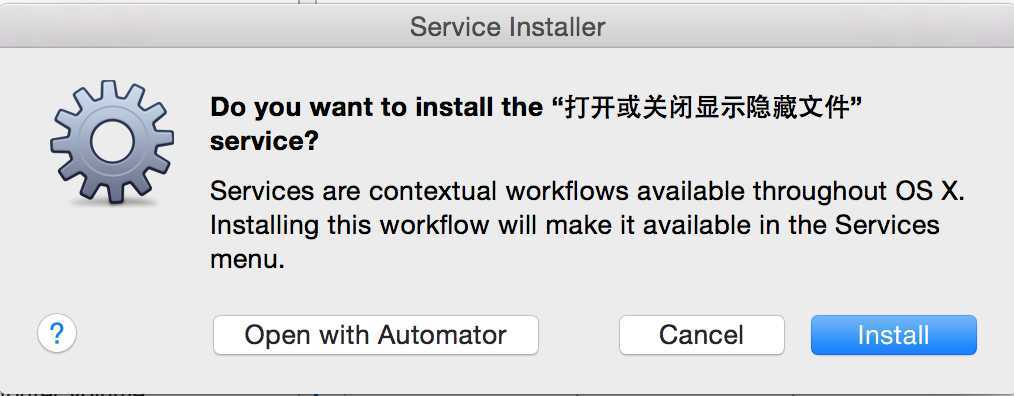
当顶部工具档是在Finder程序时,可以Services中打开即可
Finder -> Services -> 打开或关闭显示隐藏文件
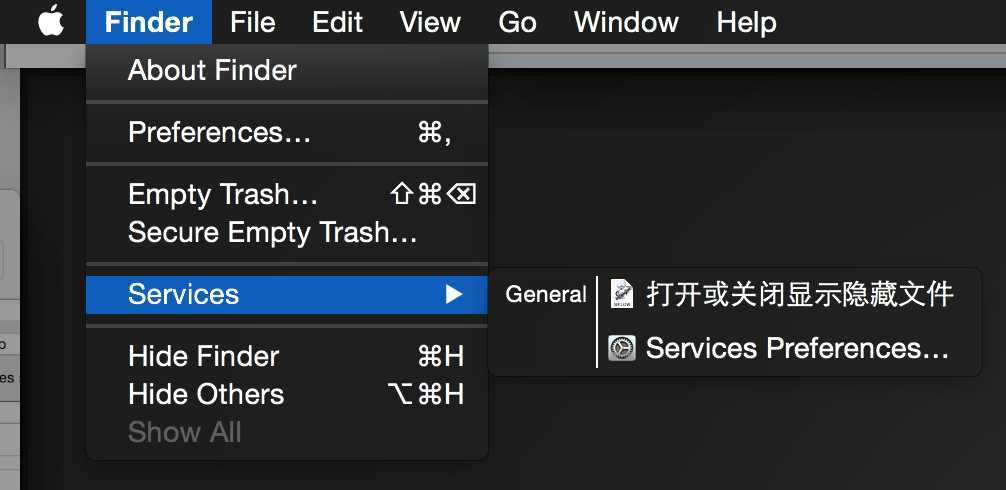
查看安装位置可以 System Perferences (系统偏好) --> Keyboard(键盘) -->Shortcuts(快捷键)-->Services 中找到“打开或关闭显示隐藏文件”,右键 -->Show in Finder即可
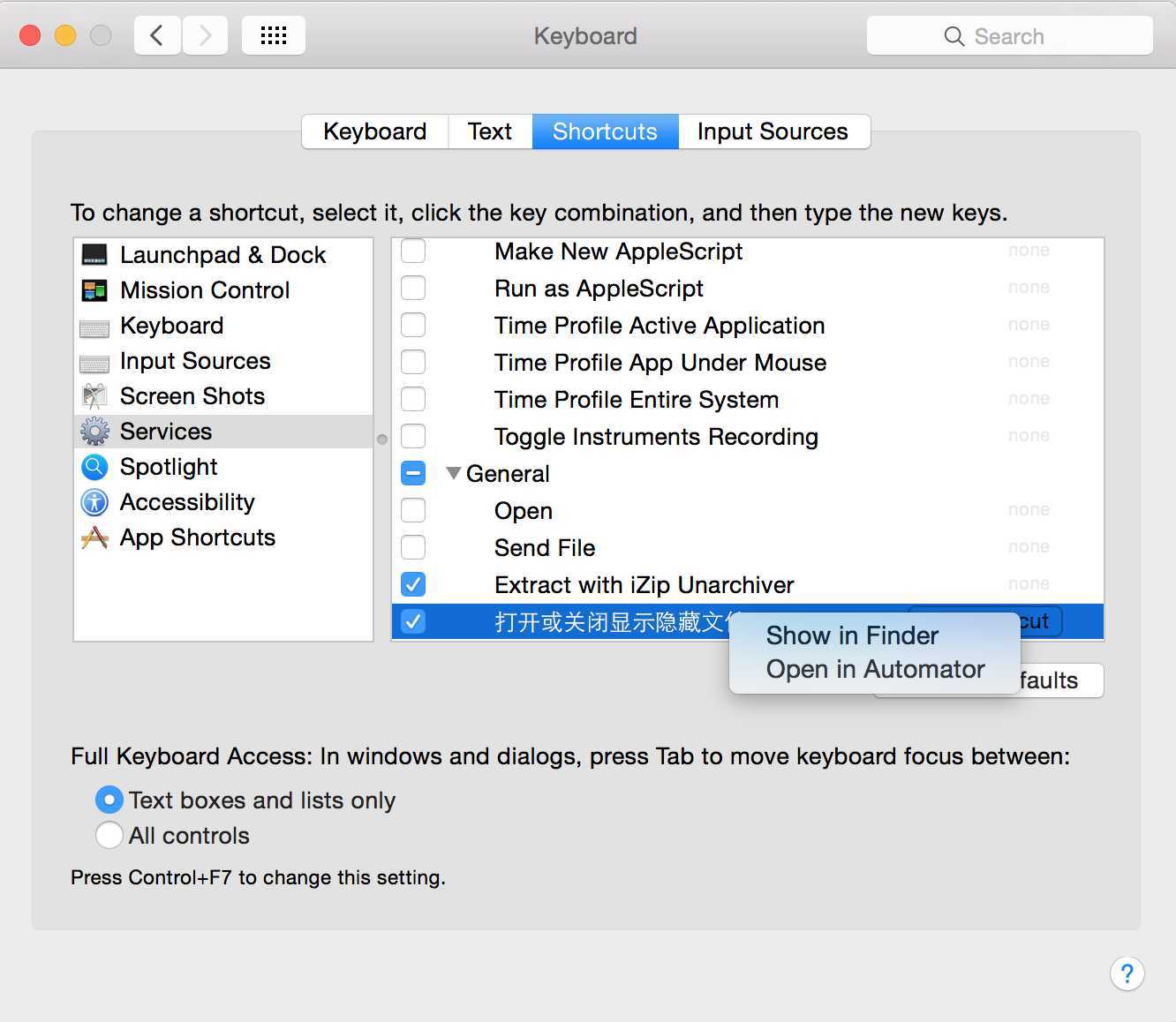
Mac OS X 系统下快速显示隐藏文件的方法(使用Automator创建workflow)
标签:
原文地址:http://www.cnblogs.com/LeeYZ/p/4240497.html